
Windows 10とAndroidのデュアルOSであるChuwi Hi10 Proを購入して以降、ほとんど使用することのなかったAndroid。ストレージの有効利用のため、Windows 10をクリーンインストール、シングルブート化しました。
Chuwi Hi10 ProへのWindows 10のクリーンインストール、シングルブートについては以下のウインタブさんの記事が詳しいため、ここでは大きな流れ、ポイントのみを記載しています。
デュアルOSの「Chuwi Hi10 Pro」」をwin10シングルブートでクリーンインストールした。完璧編(miyuki)
クリーンインストールの大きな流れ
Windows 10のクリーンインストール、シングルブート化の大きな流れは以下のとおり。
- フリーソフト「Double Driver 」により、各種ドライバーのバックアップ
- Windowsインストールメディアの作成(USBメモリ)
- WindowsインストールメディアのUSBブートによるクリーンインストール。私は他の端末も含め何度かクリーンインストールしていますが、ライセンスは保持されます(ネット接続時に自動認証)
- フリーソフト「Double Driver 」によるバックアップしたドライバーのリストア
ここで重要なのは1と4。これを失念すると、外部サイトからドライバーを探してきてインストールという面倒なことになります(私はChuwi Hi8で経験ありです)。
では、この大きな流れに応じて、ポイントのみ記載します。なお、詳細は冒頭のウインタブさんの記事を参照くださいませ。
Double Driverによるドライバーのバックアップ
▼まずはこちらからソフトをダウンロード
▼Zipファイルを展開し、2行目のddファイルで起動します。
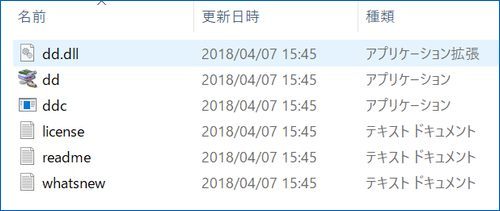
▼①のScan Current Systemでドライバーを抽出、②のAllでドライバーの選択、③のBackup Nowで保存となります。一連の作業で20~30分ほど要します。
なお、バックアップ先はUSBメモリあるいはSDなどに行いましょう。私はストレージドライブであるOneDriveに保存したのですが、クリーンインストール直後にはWifiに接続できない状態であり、USB有線LANアダプター経由でのリカバリーとなりました。
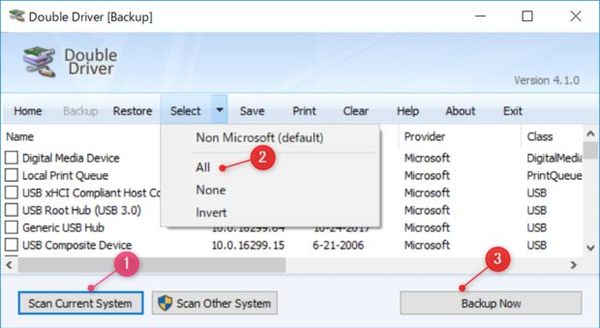
▲ドライバーの抽出、バックアップ、リストアまで行うことができる便利なフリーソフトです。
インストールメディアの作成、インストール

Windows 10インストールメディアの作成、インストールについては詳しい記事が多数ありますので大胆に割愛し、参照いただきたいリンク先を掲載しました。
なお、インストールメディアの作成に際しては8GB以上のUSBメモリが必要となります。他への流用も考慮すると、16GBクラスがコスパ高いかも。
▼Microsoft公式サイトからインストールメディアを作成します。
Widows 10 インストールメディアの作成 (Microsoft公式)
▼インストールメディアを作成、Chuwi Hi10 Proへのクリーンインストールについては、以下の記事を参照ください。
「メディア作成ツール」をダウンロードしてWindows 10インストール用のUSBメモリを作る
デュアルOSの「Chuwi Hi10 Pro」」をwin10シングルブートでクリーンインストールした。完璧編(miyuki)
私がクリーンインストールする際に、戸惑ってしまった箇所は以下となります。
▼インストールが完了するまで横画面にならずに、マウス操作をスムーズに行うためにこのようなスタイルでの作業となりました。タッチ操作もできずに、やや不便です。

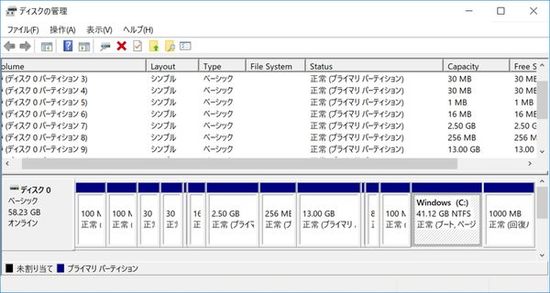
▲▼上の画像はデフォルトでのパーティションの構成です。WindowsとAndroidが同居していることもあり、多数のパーティションがあります。
既存のWindowsを残したまま、Androidを削除することも検討したのですが、どうしても削除・拡張できないパーティションがあり、フリーソフトを利用して移動する必要があるとのことであるとのこと(中華タブ デュアルブート機をパーティション統合してシングルブートにし、Windows Cドライブの容量を確保する)。
海外サイトを参照すると、Chuwi Hi10 Proの場合にはWindows 10のクリーンインストールが手っ取り早いとのコメントもあり、私はクリーンインストールすることに。
クリーンインストールする過程で既存のパーティションを削除する必要があるのですが、ここで悩んだのが、Windowsの使用領域と回復パーティションを削除すべきか否か。以下の画像のとおり双方を削除し一本化しましたが、これが正解でした。
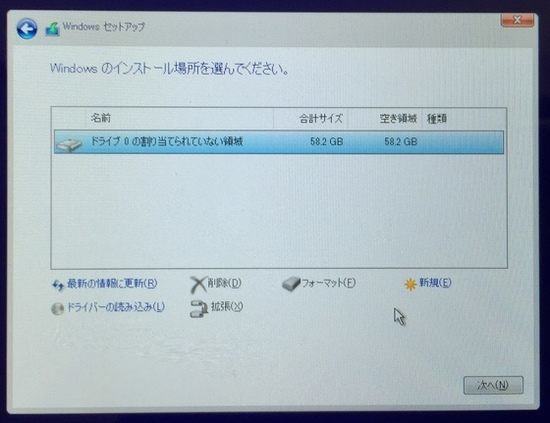
Double Driverによるドライバーのリストア
クリーンインストールが完了した段階では、Wifi、タッチパネルなど多数の機能が使用できない状態のため、Double Driverによりバックアップした各種ドライバーのリストアを行います。
▼再度、Double Driverをインストールし、①のLocate Backupでバックアップ先の指定、②のリストアを押下、③のOKでリストアを行います。バックアップと同様に20分~30分ほど要した感覚です。
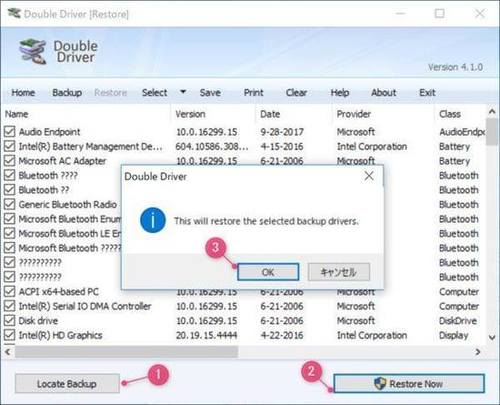
▼以上にて、Chuwi Hi10 ProへのWindows 10へのクリーンインストール、シングルブート化は完了。下の画像のとおり、Cドライブの残量は約39GBとなりました。
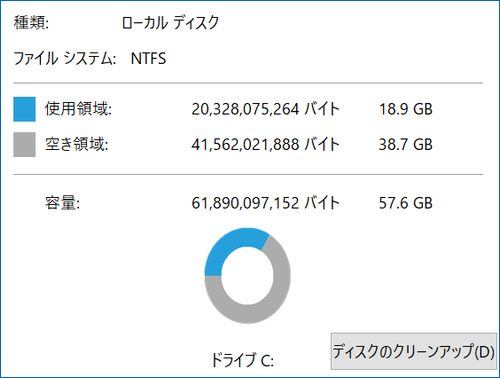
その他、Androidを削除しても、起動時のOS選択画面は残るため、以下にて制御しました。

まとめ
シングルブート化を検討していた際には面倒に感じていたのですが、実際に作業をしてみると待ち時間は長いものの、手順自体は簡単なものでした。
Androidを削除したことによる私の狙いは、Remix OS、または Chromium OSとのデュアルブート、あるいはVMwareによるMac OS(仮想化)を導入すること。これに向け一歩前進です。
